轻松搞定 Word 首字下沉!超详细教程来袭
你是否曾为 Word 中首字下沉的设置而感到困惑?别担心,今天这篇攻略将为您详细讲解 Word 中设置首字下沉的方法,让您轻松掌握这一实用技巧。
在 Word 文档的编辑过程中,首字下沉的效果可以增强文档的视觉吸引力和可读性,究竟如何实现这一效果呢?
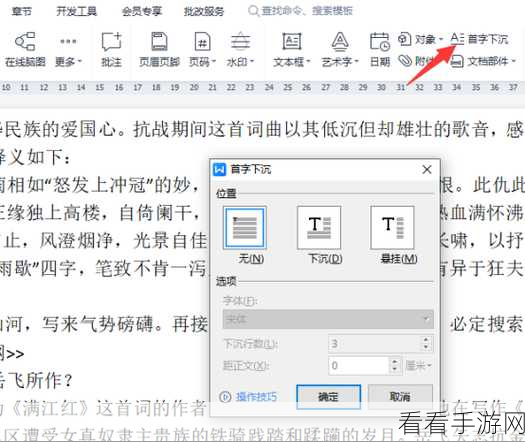
其实很简单,首先打开您想要编辑的 Word 文档,在菜单栏中找到“插入”选项,在“插入”选项中,您会看到“首字下沉”的功能按钮,点击这个按钮,会弹出一个下拉菜单,其中包含“下沉”和“悬挂”两种首字下沉的样式供您选择。
如果您选择“下沉”样式,首字会下沉几行,具体行数可以根据您的需求进行调整,而如果您选择“悬挂”样式,首字会悬挂在段落的左侧。
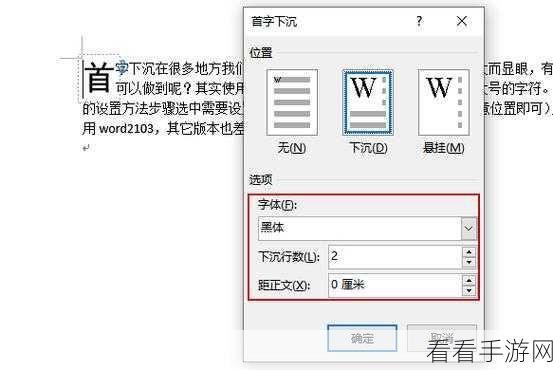
您还可以通过“首字下沉选项”来对下沉的字体、下沉行数、距正文的距离等进行更加精细的设置,以满足您对文档排版的个性化需求。
掌握了这些设置方法,您就能轻松地在 Word 中打造出独特而美观的文档效果,快来试试吧!
参考来源:相关 Word 软件使用教程和经验分享。
